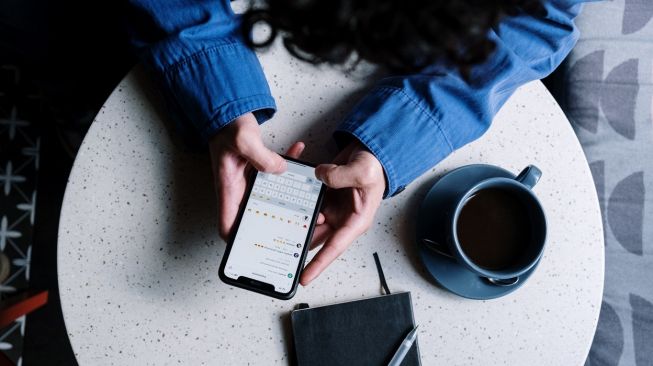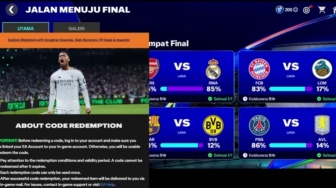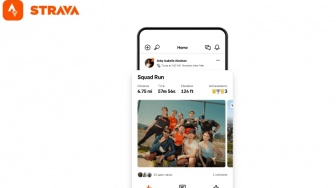Suara.com - Ruang penyimpanan merupakan hal yang penting di WhatsApp. Umumnya, ruang penyimpanan berisi media yang pengguna kirim dan terima.
Namun, penyimpanan dalam WhatsApp bisa penuh jika pengguna tidak dapat mengelolanya dengan benar.
Jangan khawatir, pengguna tetap bisa mengosongkan sebagian ruang penyimpanan dalam WhatsApp.
Untuk melihat berapa banyak ruang penyimpanan yang digunakan oleh WhatsApp pada perangkat pengguna, pada tab Chat, klik Opsi lainnya > Setelan > pilih Data dan penyimpanan > Kelola penyimpanan.
Besarnya ruang yang digunakan oleh Media WhatsApp dan Aplikasi pada perangkat akan ditampilkan di bagian atas layar.
Untuk mengosongkan ruang penyimpanan, pengguna dapat melihat dan menghapus item.

Dilansir dari laman resmi WhatsApp pada Senin (30/5/2022), berikut ini cara mengosongkan penyimpanan di WhatsApp:
1. Melihat item berukuran besar
Pada tab Chat > ketuk Opsi lainnya > Setelan > pilih Data dan penyimpanan > Kelola penyimpanan > ketuk Diteruskan berkali-kali, Lebih besar dari 5MB, atau pilih chat tertentu.
Baca Juga: Cara Membisukan Pembaruan Status Kontak WhatsApp
Pengguna dapat mengetuk ikon sortir untuk mengurutkan item berdasarkan kategori Terbaru, Terlama, atau Terbesar.